1、打开PowerPoint 软件,插入一张兔脒巛钒图片,图片中是两双手,但在两双手之外还有一大片的白色区域,如果不把背景中的白色区域删除掉,整个幻灯片的美感就要受到影响。

2、选中图片,再选择”格式“菜单选项卡,最后单击左侧的“删除背景”。

3、此时幻灯片的所有白色背景都处于删除状态,但左边的一双手和右边那双手的一小部分也处于删除状态下,这可不是我们想要的结果,因此我们需要修改。

4、拖动图片上的控制句柄,扩大编辑区域,此时可以看到右边的手已经全部显示出来。但左方那双手仍然处于待删除状态。
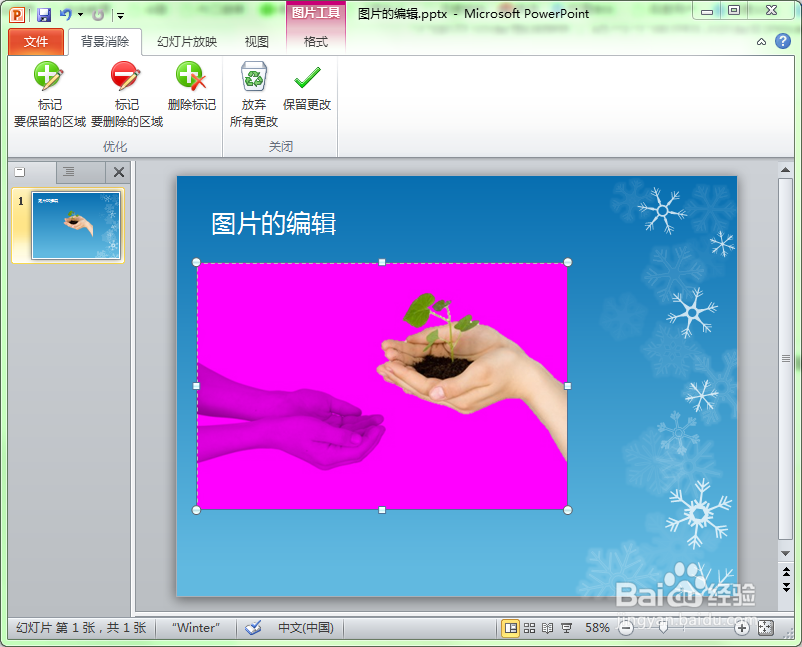
5、选择工具栏中“标记要保留的区域”,此按钮的功能是在图片中把需要保留的内容标记下来。然后在左方那双手上拖动,标记出要保留的区域。
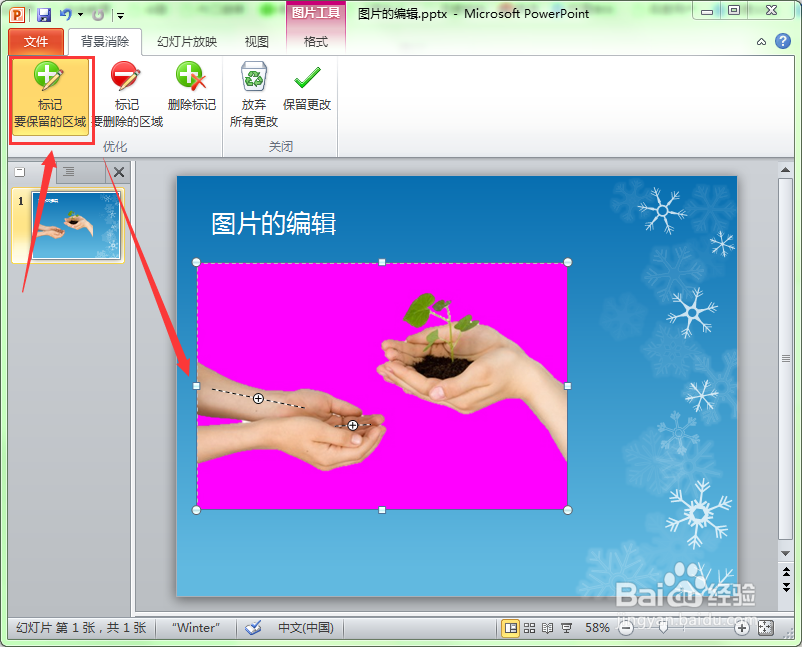
6、单击工具栏中的“保留更改”按钮。
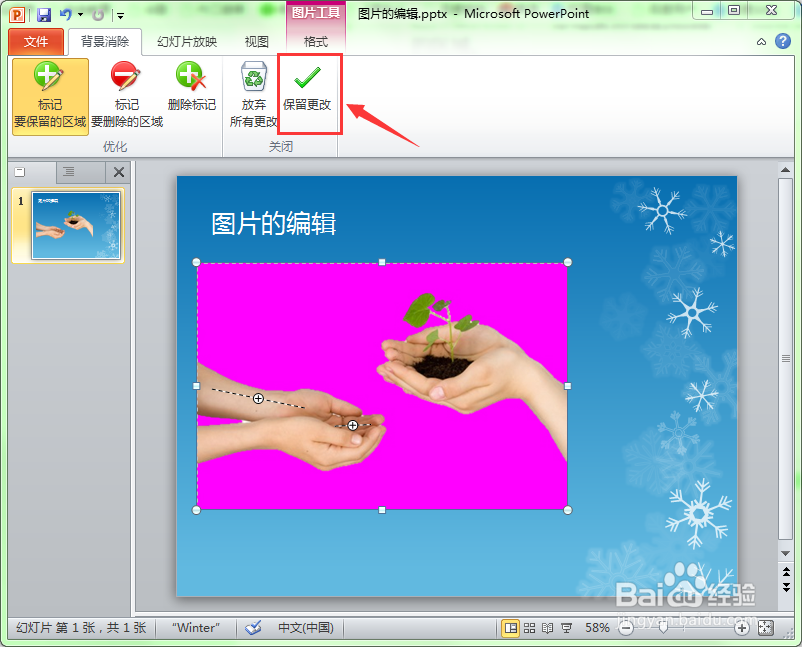
7、白色背景已被删除,只留下我们想要的两双手,此时整个幻灯片的是不是看到更美观呢。

